OPEL ADAM 2015 Ръководство за Инфотейнмънт (in Bulgarian)
Manufacturer: OPEL, Model Year: 2015, Model line: ADAM, Model: OPEL ADAM 2015Pages: 123, PDF Size: 1.93 MB
Page 101 of 123
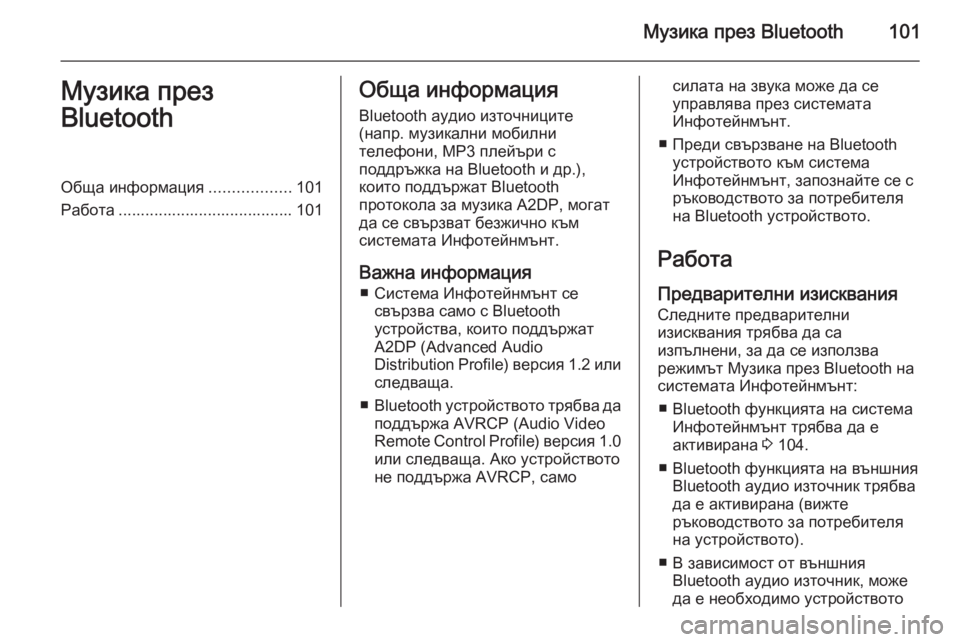
Музика през Bluetooth101Музика през
BluetoothОбща информация ..................101
Работа ....................................... 101Обща информация
Bluetooth аудио източниците
(напр. музикални мобилни
телефони, MP3 плейъри с
поддръжка на Bluetooth и др.),
които поддържат Bluetooth
протокола за музика A2DP, могат
да се свързват безжично към
системата Инфотейнмънт.
Важна информация ■ Система Инфотейнмънт се свързва само с Bluetooth
устройства, които поддържат A2DP (Advanced Audio
Distribution Profile) версия 1.2 или следваща.
■ Bluetooth устройството трябва да
поддържа AVRCP (Audio Video
Remote Control Profile) версия 1.0
или следваща. Ако устройството
не поддържа AVRCP, самосилата на звука може да се
управлява през системата
Инфотейнмънт.
■ Преди свързване на Bluetooth устройството към система
Инфотейнмънт, запознайте се с
ръководството за потребителя
на Bluetooth устройството.
Работа Предварителни изисквания Следните предварителни
изисквания трябва да са
изпълнени, за да се използва
режимът Музика през Bluetooth на
системата Инфотейнмънт:
■ Bluetooth функцията на система Инфотейнмънт трябва да е
активирана 3 104.
■ Bluetooth функцията на външния Bluetooth аудио източник трябва
да е активирана (вижте
ръководството за потребителя
на устройството).
■ В зависимост от външния Bluetooth аудио източник, може
да е необходимо устройството
Page 102 of 123
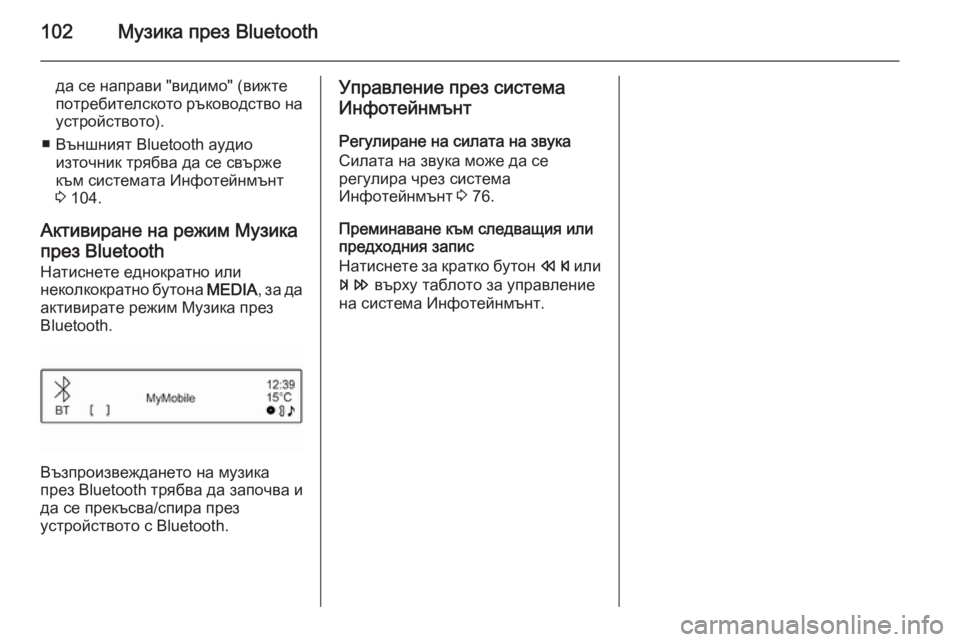
102Музика през Bluetooth
да се направи "видимо" (вижте
потребителското ръководство на устройството).
■ Външният Bluetooth аудио източник трябва да се свърже
към системата Инфотейнмънт
3 104.
Активиране на режим Музика
през Bluetooth Натиснете еднократно или
неколкократно бутона MEDIA, за да
активирате режим Музика през
Bluetooth.
Възпроизвеждането на музика
през Bluetooth трябва да започва и да се прекъсва/спира през
устройството с Bluetooth.
Управление през система
Инфотейнмънт
Регулиране на силата на звука
Силата на звука може да се
регулира чрез система
Инфотейнмънт 3 76.
Преминаване към следващия или
предходния запис
Натиснете за кратко бутон s или
u върху таблото за управление
на система Инфотейнмънт.
Page 103 of 123
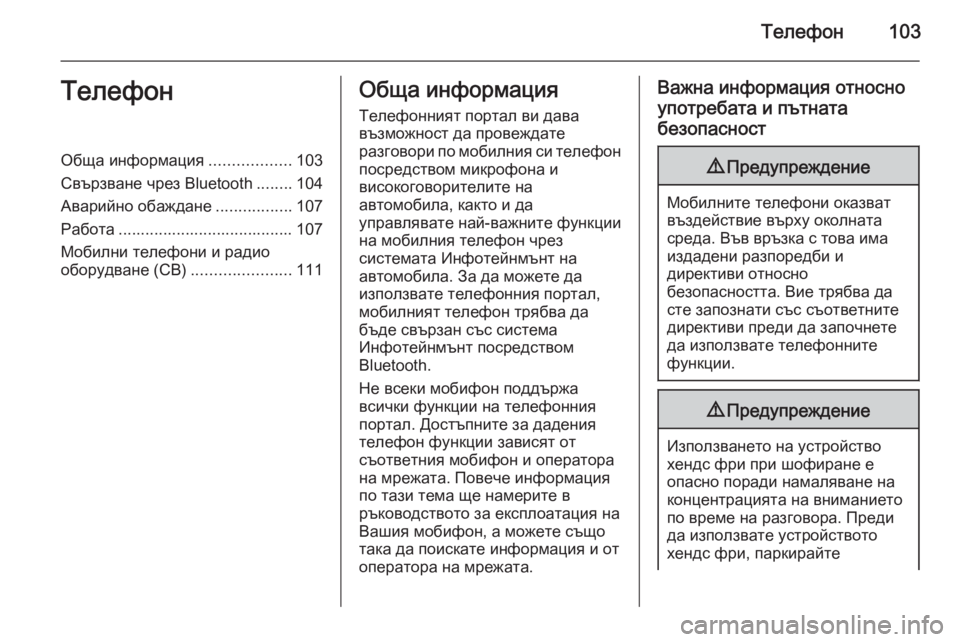
Телефон103ТелефонОбща информация..................103
Свързване чрез Bluetooth ........104
Аварийно обаждане .................107
Работа ....................................... 107
Мобилни телефони и радио
оборудване (CB) ......................111Обща информация
Телефонният портал ви дава
възможност да провеждате
разговори по мобилния си телефон посредством микрофона и
високоговорителите на
автомобила, както и да
управлявате най-важните функции
на мобилния телефон чрез
системата Инфотейнмънт на
автомобила. За да можете да
използвате телефонния портал,
мобилният телефон трябва да
бъде свързан със система
Инфотейнмънт посредством
Bluetooth.
Не всеки мобифон поддържа
всички функции на телефонния
портал. Достъпните за дадения
телефон функции зависят от
съответния мобифон и оператора
на мрежата. Повече информация
по тази тема ще намерите в
ръководството за експлоатация на
Вашия мобифон, а можете също
така да поискате информация и от
оператора на мрежата.Важна информация относно
употребата и пътната
безопасност9 Предупреждение
Мобилните телефони оказват
въздействие върху околната
среда. Във връзка с това има
издадени разпоредби и
директиви относно
безопасността. Вие трябва да
сте запознати със съответните
директиви преди да започнете
да използвате телефонните
функции.
9 Предупреждение
Използването на устройство
хендс фри при шофиране е
опасно поради намаляване на
концентрацията на вниманието
по време на разговора. Преди
да използвате устройството
хендс фри, паркирайте
Page 104 of 123
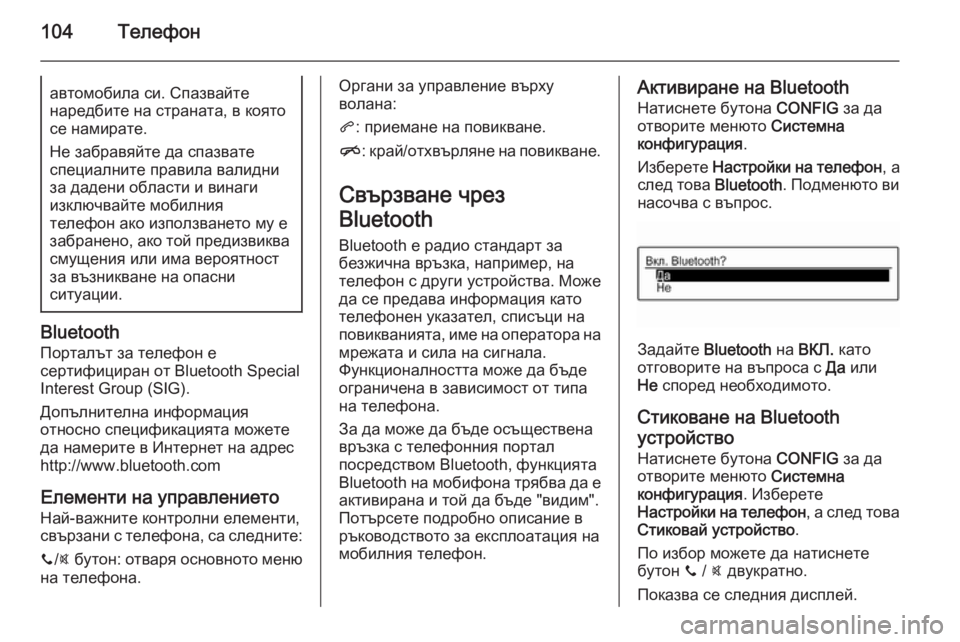
104Телефонавтомобила си. Спазвайте
наредбите на страната, в която
се намирате.
Не забравяйте да спазвате
специалните правила валидни
за дадени области и винаги
изключвайте мобилния
телефон ако използването му е
забранено, ако той предизвиква смущения или има вероятност
за възникване на опасни
ситуации.
Bluetooth
Порталът за телефон е
сертифициран от Bluetooth Special
Interest Group (SIG).
Допълнителна информация
относно спецификацията можете
да намерите в Интернет на адрес
http://www.bluetooth.com
Елементи на управлението
Най-важните контролни елементи,
свързани с телефона, са следните:
y /@ бутон: отваря основното меню
на телефона.
Органи за управление върху
волана:
q : приемане на повикване.
n : край/отхвърляне на повикване.
Свързване чрез
Bluetooth
Bluetooth е радио стандарт за
безжична връзка, например, на
телефон с други устройства. Може да се предава информация като
телефонен указател, списъци на
повикванията, име на оператора на мрежата и сила на сигнала.
Функционалността може да бъде
ограничена в зависимост от типа
на телефона.
За да може да бъде осъществена
връзка с телефонния портал
посредством Bluetooth, функцията
Bluetooth на мобифона трябва да е
активирана и той да бъде "видим".
Потърсете подробно описание в
ръководството за експлоатация на
мобилния телефон.Активиране на Bluetooth
Натиснете бутона CONFIG за да
отворите менюто Системна
конфигурация .
Изберете Настройки на телефон , а
след това Bluetooth. Подменюто ви
насочва с въпрос.
Задайте Bluetooth на ВКЛ. като
отговорите на въпроса с Да или
Не според необходимото.
Стиковане на Bluetooth
устройство
Натиснете бутона CONFIG за да
отворите менюто Системна
конфигурация . Изберете
Настройки на телефон , а след това
Стиковай устройство .
По избор можете да натиснете бутон y / @ двукратно.
Показва се следния дисплей.
Page 105 of 123
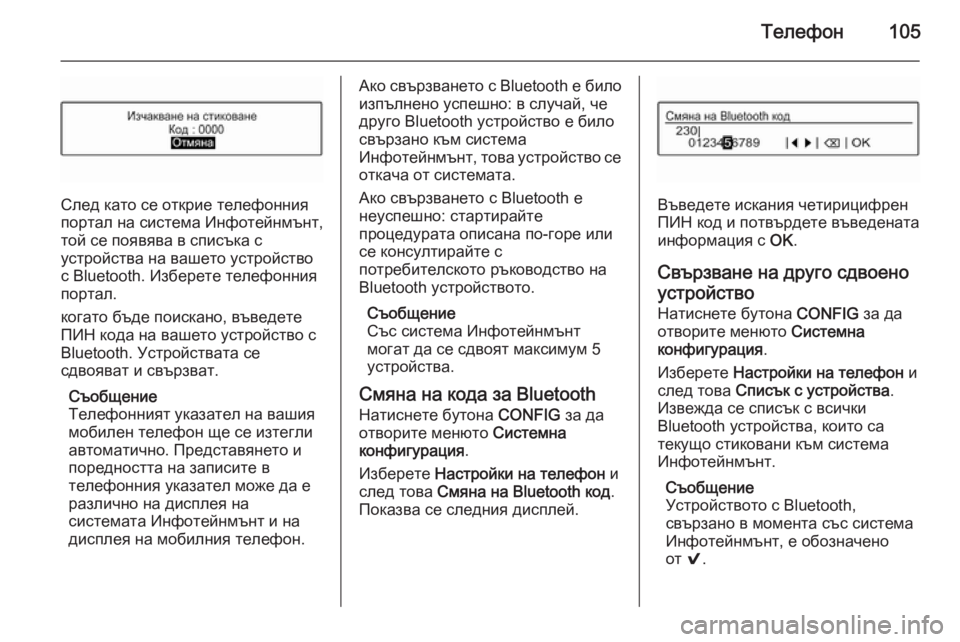
Телефон105
След като се открие телефонния
портал на система Инфотейнмънт,
той се появява в списъка с
устройства на вашето устройство
с Bluetooth. Изберете телефонния
портал.
когато бъде поискано, въведете
ПИН кода на вашето устройство с
Bluetooth. Устройствата се
сдвояват и свързват.
Съобщение
Телефонният указател на вашия мобилен телефон ще се изтеглиавтоматично. Представянето и
поредността на записите в
телефонния указател може да е
различно на дисплея на
системата Инфотейнмънт и на
дисплея на мобилния телефон.
Ако свързването с Bluetooth е било
изпълнено успешно: в случай, че
друго Bluetooth устройство е било
свързано към система
Инфотейнмънт, това устройство се
откача от системата.
Ако свързването с Bluetooth е
неуспешно: стартирайте
процедурата описана по-горе или
се консултирайте с
потребителското ръководство на
Bluetooth устройството.
Съобщение
Със система Инфотейнмънт
могат да се сдвоят максимум 5
устройства.
Смяна на кода за Bluetooth Натиснете бутона CONFIG за да
отворите менюто Системна
конфигурация .
Изберете Настройки на телефон и
след това Смяна на Bluetooth код .
Показва се следния дисплей.
Въведете искания четирицифрен
ПИН код и потвърдете въведената
информация с OK.
Свързване на друго сдвоено устройство Натиснете бутона CONFIG за да
отворите менюто Системна
конфигурация .
Изберете Настройки на телефон и
след това Списък с устройства .
Извежда се списък с всички Bluetooth устройства, които са
текущо стиковани към система
Инфотейнмънт.
Съобщение
Устройството с Bluetooth,
свързано в момента със система
Инфотейнмънт, е обозначено
от 9.
Page 106 of 123
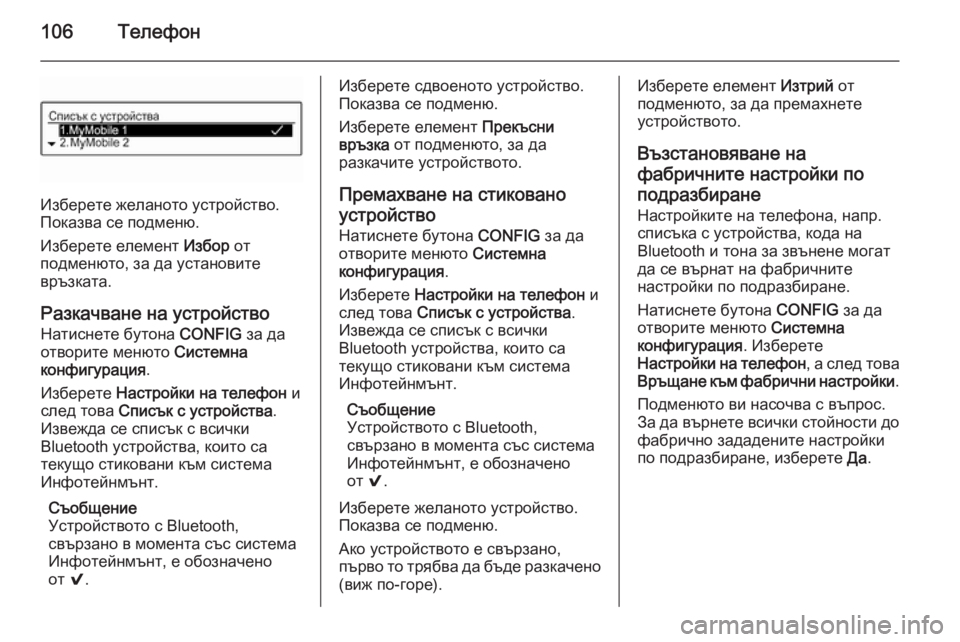
106Телефон
Изберете желаното устройство.
Показва се подменю.
Изберете елемент Избор от
подменюто, за да установите
връзката.
Разкачване на устройствоНатиснете бутона CONFIG за да
отворите менюто Системна
конфигурация .
Изберете Настройки на телефон и
след това Списък с устройства .
Извежда се списък с всички
Bluetooth устройства, които са
текущо стиковани към система
Инфотейнмънт.
Съобщение
Устройството с Bluetooth,
свързано в момента със система
Инфотейнмънт, е обозначено
от 9.
Изберете сдвоеното устройство.
Показва се подменю.
Изберете елемент Прекъсни
връзка от подменюто, за да
разкачите устройството.
Премахване на стиковано
устройство Натиснете бутона CONFIG за да
отворите менюто Системна
конфигурация .
Изберете Настройки на телефон и
след това Списък с устройства .
Извежда се списък с всички
Bluetooth устройства, които са
текущо стиковани към система
Инфотейнмънт.
Съобщение
Устройството с Bluetooth,
свързано в момента със система
Инфотейнмънт, е обозначено
от 9.
Изберете желаното устройство. Показва се подменю.
Ако устройството е свързано,
първо то трябва да бъде разкачено
(виж по-горе).Изберете елемент Изтрий от
подменюто, за да премахнете
устройството.
Възстановяване на
фабричните настройки по подразбиране
Настройките на телефона, напр.
списъка с устройства, кода на
Bluetooth и тона за звънене могат
да се върнат на фабричните
настройки по подразбиране.
Натиснете бутона CONFIG за да
отворите менюто Системна
конфигурация . Изберете
Настройки на телефон , а след това
Връщане към фабрични настройки .
Подменюто ви насочва с въпрос. За да върнете всички стойности до
фабрично зададените настройки
по подразбиране, изберете Да.
Page 107 of 123
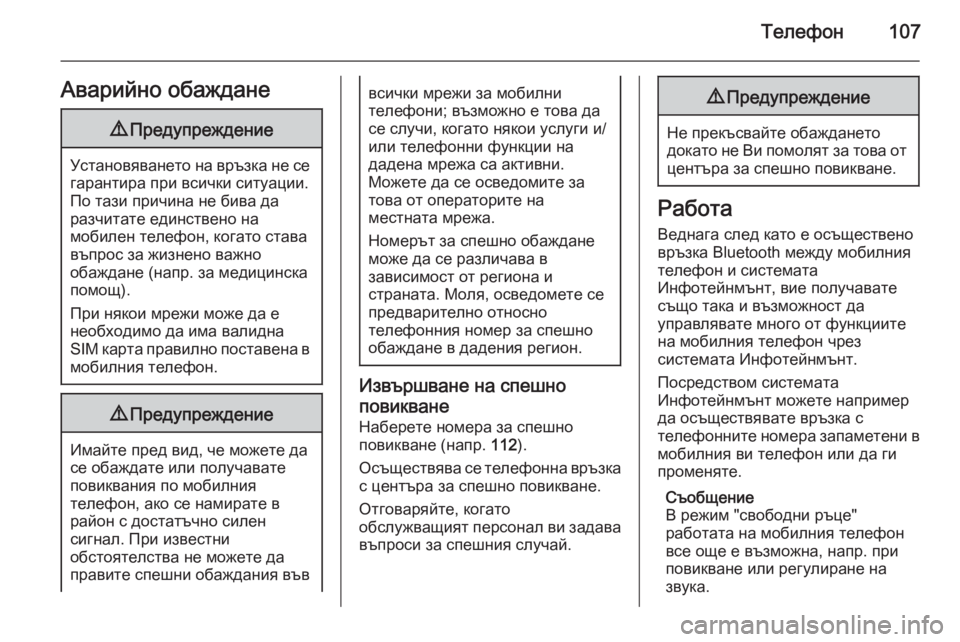
Телефон107Аварийно обаждане9Предупреждение
Установяването на връзка не се
гарантира при всички ситуации.
По тази причина не бива да
разчитате единствено на
мобилен телефон, когато става
въпрос за жизнено важно
обаждане (напр. за медицинска
помощ).
При някои мрежи може да е
необходимо да има валидна
SIM карта правилно поставена в мобилния телефон.
9 Предупреждение
Имайте пред вид, че можете да
се обаждате или получавате
повиквания по мобилния
телефон, ако се намирате в
район с достатъчно силен
сигнал. При известни
обстоятелства не можете да
правите спешни обаждания във
всички мрежи за мобилни
телефони; възможно е това да
се случи, когато някои услуги и/
или телефонни функции на
дадена мрежа са активни.
Можете да се осведомите за
това от операторите на
местната мрежа.
Номерът за спешно обаждане
може да се различава в
зависимост от региона и
страната. Моля, осведомете се
предварително относно
телефонния номер за спешно
обаждане в дадения регион.
Извършване на спешно
повикване
Наберете номера за спешно
повикване (напр. 112).
Осъществява се телефонна връзка
с центъра за спешно повикване.
Отговаряйте, когато
обслужващият персонал ви задава
въпроси за спешния случай.
9 Предупреждение
Не прекъсвайте обаждането
докато не Ви помолят за това от
центъра за спешно повикване.
Работа
Веднага след като е осъществено
връзка Bluetooth между мобилния
телефон и системата
Инфотейнмънт, вие получавате
също така и възможност да
управлявате много от функциите
на мобилния телефон чрез
системата Инфотейнмънт.
Посредством системата
Инфотейнмънт можете например да осъществявате връзка с
телефонните номера запаметени в мобилния ви телефон или да ги
променяте.
Съобщение
В режим "свободни ръце"
работата на мобилния телефон
все още е възможна, напр. при
повикване или регулиране на
звука.
Page 108 of 123
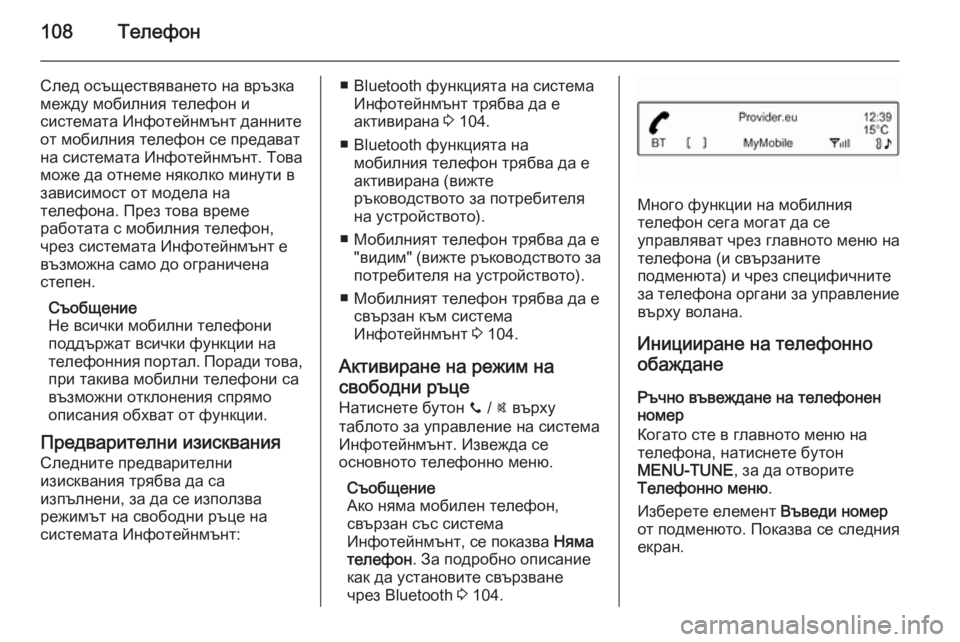
108Телефон
След осъществяването на връзка
между мобилния телефон и
системата Инфотейнмънт данните
от мобилния телефон се предават
на системата Инфотейнмънт. Това
може да отнеме няколко минути в
зависимост от модела на
телефона. През това време
работата с мобилния телефон,
чрез системата Инфотейнмънт е
възможна само до ограничена
степен.
Съобщение
Не всички мобилни телефони
поддържат всички функции на
телефонния портал. Поради това, при такива мобилни телефони са
възможни отклонения спрямо
описания обхват от функции.
Предварителни изисквания Следните предварителни
изисквания трябва да са
изпълнени, за да се използва
режимът на свободни ръце на
системата Инфотейнмънт:■ Bluetooth функцията на система Инфотейнмънт трябва да е
активирана 3 104.
■ Bluetooth функцията на мобилния телефон трябва да е
активирана (вижте
ръководството за потребителя
на устройството).
■ Мобилният телефон трябва да е "видим" (вижте ръководството за
потребителя на устройството).
■ Мобилният телефон трябва да е свързан към система
Инфотейнмънт 3 104.
Активиране на режим на
свободни ръце Натиснете бутон y / @ върху
таблото за управление на система
Инфотейнмънт. Извежда се
основното телефонно меню.
Съобщение
Ако няма мобилен телефон,
свързан със система
Инфотейнмънт, се показва Няма
телефон . За подробно описание
как да установите свързване
чрез Bluetooth 3 104.
Много функции на мобилния
телефон сега могат да се
управляват чрез главното меню на
телефона (и свързаните
подменюта) и чрез специфичните
за телефона органи за управление
върху волана.
Иницииране на телефонно
обаждане
Ръчно въвеждане на телефонен
номер
Когато сте в главното меню на
телефона, натиснете бутон
MENU-TUNE , за да отворите
Телефонно меню .
Изберете елемент Въведи номер
от подменюто. Показва се следния екран.
Page 109 of 123
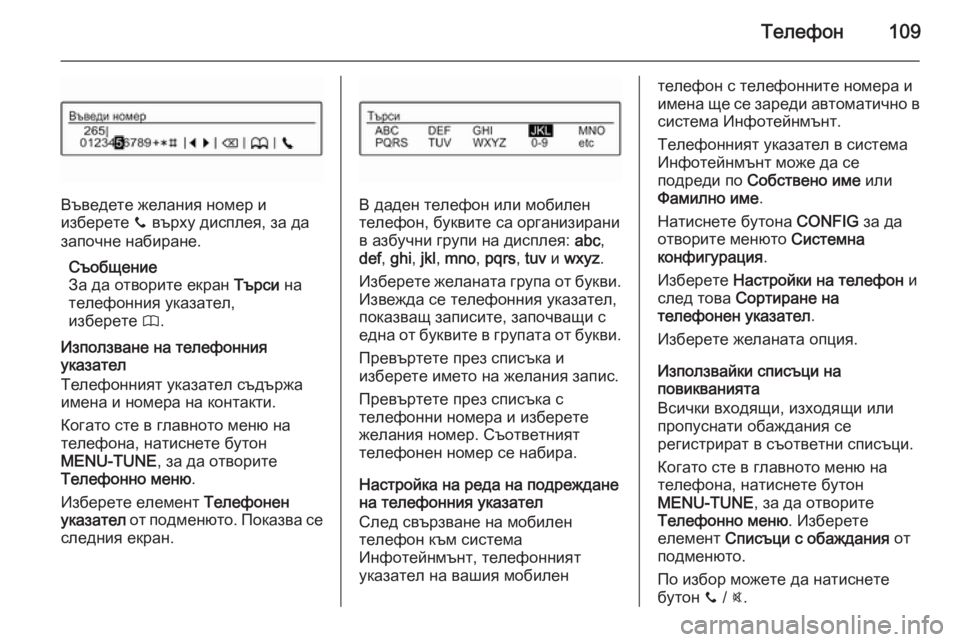
Телефон109
Въведете желания номер и
изберете y върху дисплея, за да
започне набиране.
Съобщение
За да отворите екран Търси на
телефонния указател,
изберете 4.
Използване на телефонния
указател
Телефонният указател съдържа имена и номера на контакти.
Когато сте в главното меню на
телефона, натиснете бутон
MENU-TUNE , за да отворите
Телефонно меню .
Изберете елемент Телефонен
указател от подменюто. Показва се
следния екран.В даден телефон или мобилен
телефон, буквите са организирани
в азбучни групи на дисплея: abc,
def , ghi , jkl , mno , pqrs , tuv и wxyz .
Изберете желаната група от букви.
Извежда се телефонния указател,
показващ записите, започващи с
една от буквите в групата от букви.
Превъртете през списъка и
изберете името на желания запис.
Превъртете през списъка с
телефонни номера и изберете
желания номер. Съответният
телефонен номер се набира.
Настройка на реда на подреждане
на телефонния указател
След свързване на мобилен
телефон към система
Инфотейнмънт, телефонният
указател на вашия мобилен
телефон с телефонните номера и
имена ще се зареди автоматично в система Инфотейнмънт.
Телефонният указател в система
Инфотейнмънт може да се
подреди по Собствено име или
Фамилно име .
Натиснете бутона CONFIG за да
отворите менюто Системна
конфигурация .
Изберете Настройки на телефон и
след това Сортиране на
телефонен указател .
Изберете желаната опция.
Използвайки списъци на
повикванията
Всички входящи, изходящи или пропуснати обаждания се
регистрират в съответни списъци.
Когато сте в главното меню на
телефона, натиснете бутон
MENU-TUNE , за да отворите
Телефонно меню . Изберете
елемент Списъци с обаждания от
подменюто.
По избор можете да натиснете бутон y / @.
Page 110 of 123
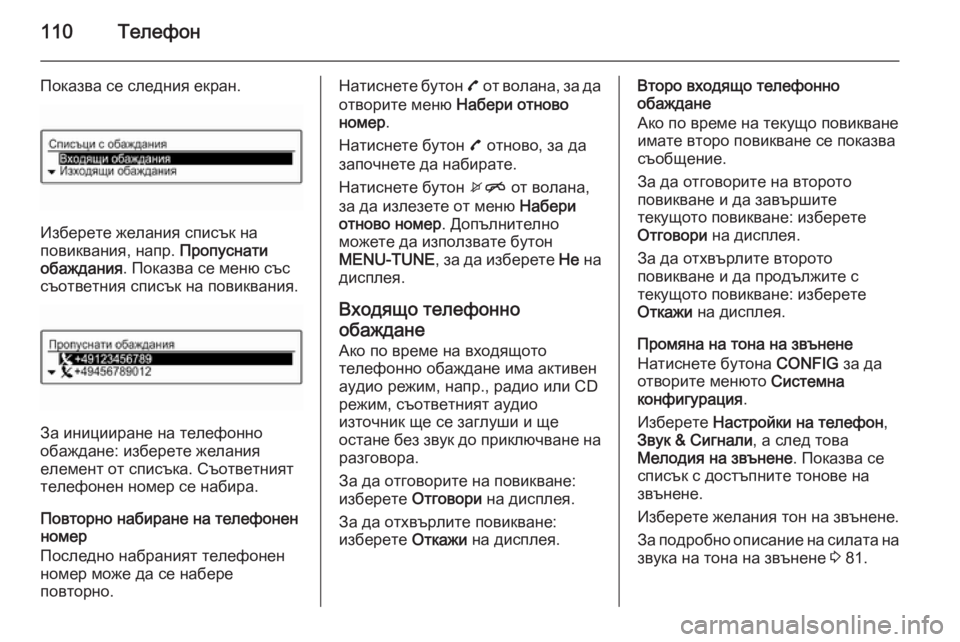
110Телефон
Показва се следния екран.
Изберете желания списък на
повиквания, напр. Пропуснати
обаждания . Показва се меню със
съответния списък на повиквания.
За иницииране на телефонно
обаждане: изберете желания
елемент от списъка. Съответният
телефонен номер се набира.
Повторно набиране на телефонен номер
Последно набраният телефонен
номер може да се набере
повторно.
Натиснете бутон 7 от волана, за да
отворите меню Набери отново
номер .
Натиснете бутон 7 отново, за да
започнете да набирате.
Натиснете бутон xn от волана,
за да излезете от меню Набери
отново номер . Допълнително
можете да използвате бутон
MENU-TUNE , за да изберете Не на
дисплея.
Входящо телефонно
обаждане
Ако по време на входящото
телефонно обаждане има активен
аудио режим, напр., радио или CD
режим, съответният аудио
източник ще се заглуши и ще
остане без звук до приключване на разговора.
За да отговорите на повикване:
изберете Отговори на дисплея.
За да отхвърлите повикване:
изберете Откажи на дисплея.Второ входящо телефонно
обаждане
Ако по време на текущо повикване
имате второ повикване се показва
съобщение.
За да отговорите на второто
повикване и да завършите
текущото повикване: изберете
Отговори на дисплея.
За да отхвърлите второто повикване и да продължите с
текущото повикване: изберете
Откажи на дисплея.
Промяна на тона на звънене
Натиснете бутона CONFIG за да
отворите менюто Системна
конфигурация .
Изберете Настройки на телефон ,
Звук & Сигнали , а след това
Мелодия на звънене . Показва се
списък с достъпните тонове на
звънене.
Изберете желания тон на звънене.
За подробно описание на силата на звука на тона на звънене 3 81.